windows11怎么把软件放桌面 win11把软件图标放到桌面的教程
更新时间:2024-09-26 09:54:10作者:xtliu
Windows 11作为微软公司最新发布的操作系统,带来了许多全新的功能和设计,其中许多用户可能会有疑惑如何将常用的软件图标放到桌面上,以便快速访问。在本教程中,我们将介绍如何在Windows 11中将软件图标放到桌面上,让您更便捷地使用您喜爱的应用程序。无论是工作中还是日常生活中,都能帮助您提高效率和便利性。
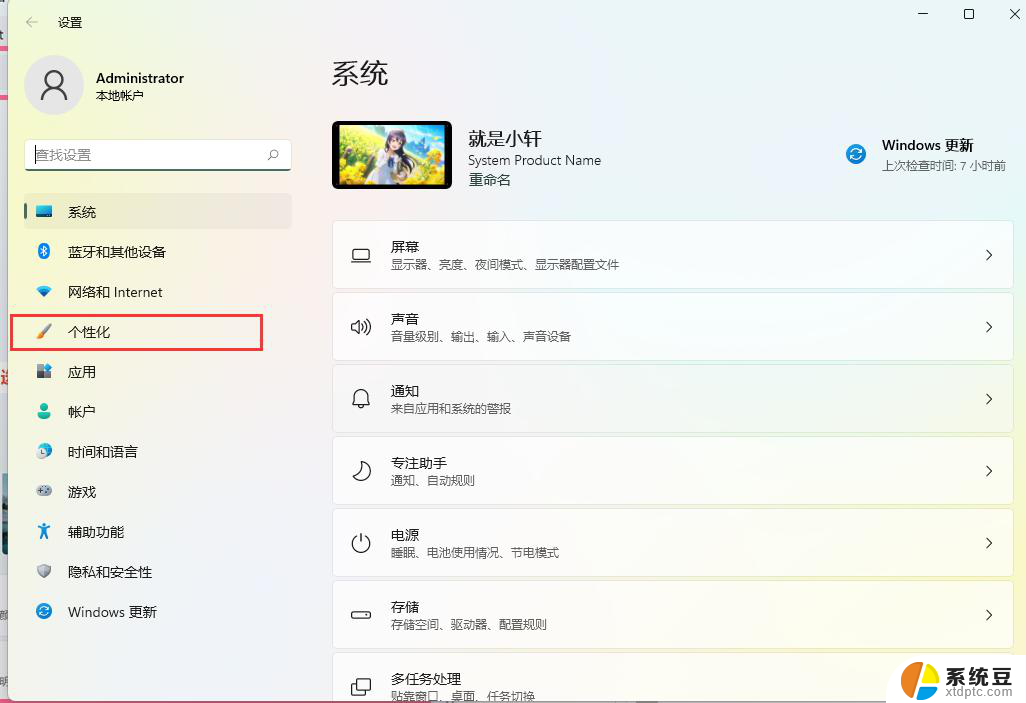
windows11怎么把软件放桌面
方法一:
1.当我们需要将win11下载的软件添加至桌面时,首先点击电脑开始菜单按钮。再点击所有应用。
2.我们找到需要放置桌面的软件,长按软件图标。拖至桌面即可将win11下载的软件放到桌面。
方法二:
1.进入桌面后鼠标右键点击桌面空白处,选择“新建”再选择“快捷方式”。
2.接着会弹出一个窗口,在其中点击“浏览”。
3.然后找到想要移动到桌面的软件快捷方式,点击它,再点击“确定”。
4.最后我们点击“下一步”,再点击“完成”即可完成win11下载的软件放到桌面的操作。
以上就是windows11怎么把软件放桌面的全部内容,如果有遇到这种情况,那么你就可以根据小编的操作来进行解决,非常的简单快速,一步到位。
windows11怎么把软件放桌面 win11把软件图标放到桌面的教程相关教程
- windows11怎样把我的电脑放在桌面 Win11系统中如何把此电脑图标放在桌面上
- win11如何设置桌面文件可以随意摆放 电脑桌面图标摆放技巧
- win11怎么把此电脑放在桌面 Win11系统怎么把我的电脑放在桌面上
- win11怎么将此电脑放到桌面 Win11系统如何把此电脑快捷方式放在桌面上
- win11桌面 图标位置 Win11桌面怎么摆放图标
- win11系统桌面文件不能拖拽到其他软件 Win11文件夹共享教程
- win11里桌面图标怎么显示 Win11桌面图标显示教程
- win11桌面怎么随意摆 电脑桌面图标任意摆放技巧
- win11更改桌面图标dpi Windows11如何将桌面图标的DPI调整为更高
- win11发送到固定屏幕图标移动 电脑桌面图标移动教程
- win11查看电脑虚拟内存 Win11如何查询虚拟内存大小
- win11默认浏览器 ie Windows11设置默认浏览器为ie的方法
- win11切换系统语言在哪里 Win11怎么设置系统语言
- win11怎么设置不锁屏不休眠 Win11电脑设置不休眠
- 投屏到win11笔记本电脑怎么设置 手机电脑投屏连接方法
- win11笔记本设置显示器 Win11笔记本外接显示器设置步骤
win11系统教程推荐
- 1 win11切换系统语言在哪里 Win11怎么设置系统语言
- 2 win11怎么设置不锁屏不休眠 Win11电脑设置不休眠
- 3 win11桌面添加天气 Win10/11电脑锁屏界面天气怎么显示
- 4 win11关机快捷键如何使用 Win11键盘快捷键关机操作步骤
- 5 win11您没有权限访问\\ Win11显示无权访问文档怎么解决
- 6 win11怎么固定右键更多选项 Win11右键菜单如何自定义设置更多选项
- 7 win11电脑指针 反转 样式 Win11设置鼠标指针样式为反转的步骤
- 8 win11如何让店里边别的电脑共享 Win11文件夹共享设置方法
- 9 win11永久去除桌面图标快捷方式 win11桌面图标快捷方式删除教程
- 10 win11怎么预览播放视频 腾讯会议App如何实时显示视频预览